美图秀秀如何制作出九格切图
来源:网络收集 点击: 时间:2024-04-08【导读】:
大家都知道最近比较流行的就是把自己的图片切割成九宫格的形式,这样会显得自己的图片比较高级。或者是更有艺术感。那么其实美图秀秀这个软件就可以实现这个功能。今天就来具体的教教大家如何在美图秀秀里边把图片设置成九格切图。工具/原料more电脑:windows10美图秀秀:V6.3.2.0方法/步骤1/4分步阅读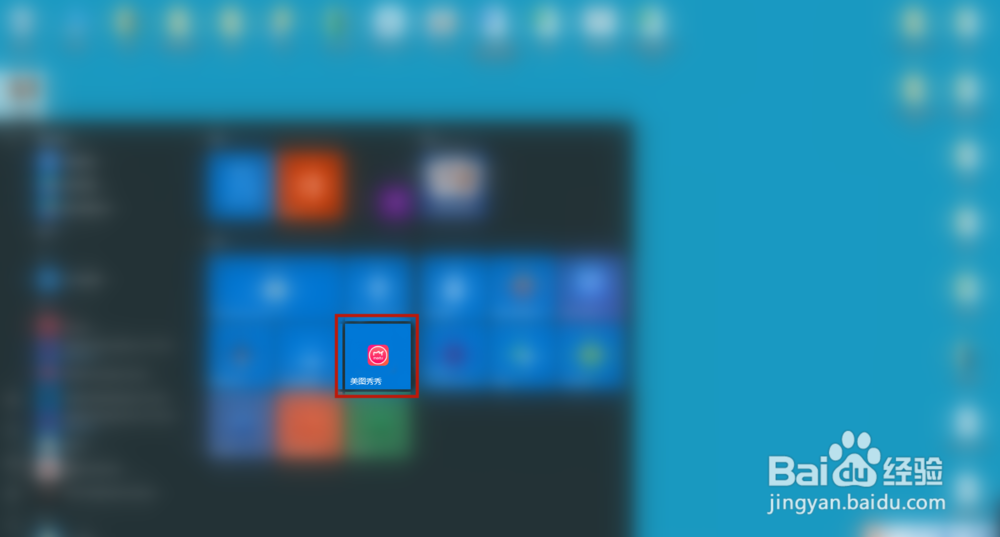 2/4
2/4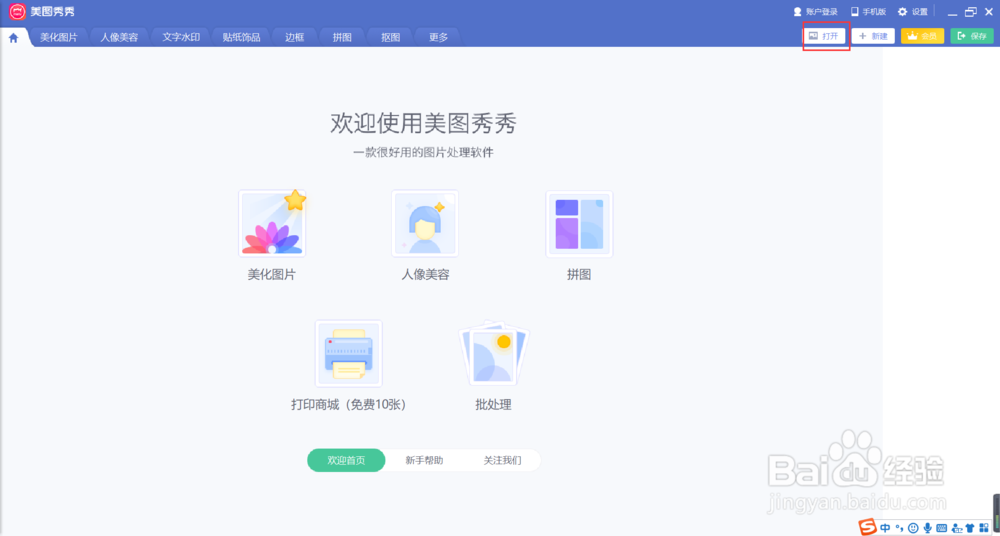 3/4
3/4 4/4
4/4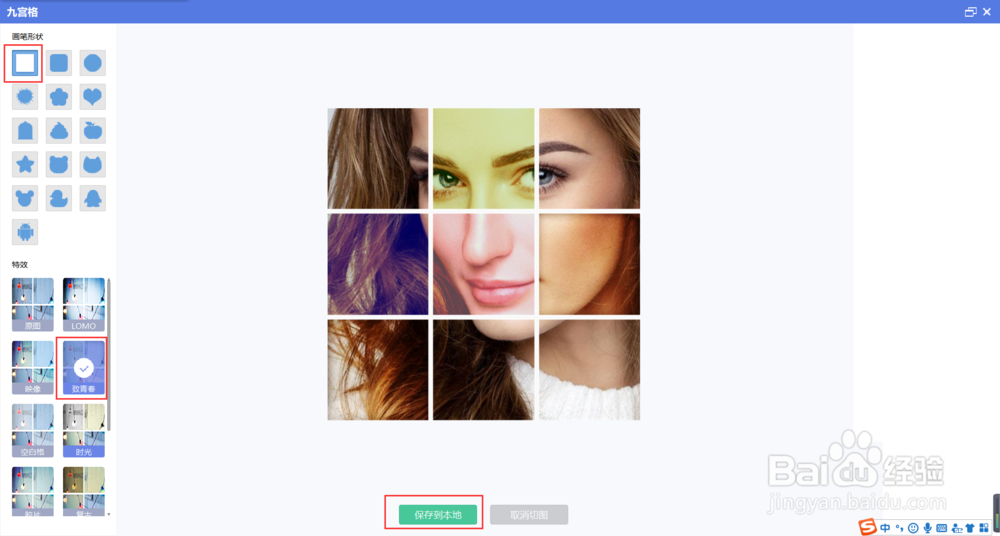 总结:1/1
总结:1/1
首先我们打开电脑桌面上的【美图秀秀】,如果没有的话需要提前进行下载;
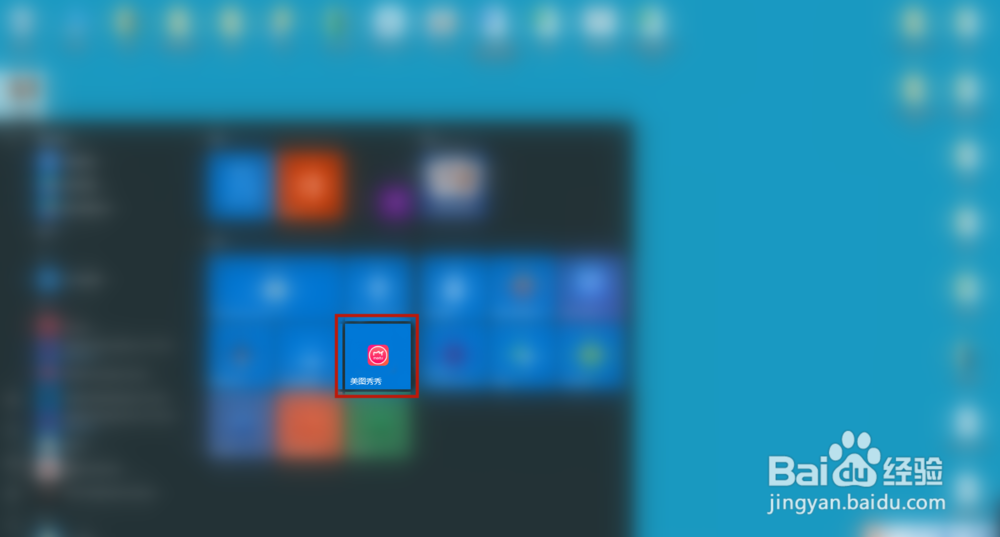 2/4
2/4打开【美图秀秀】之后点击右上角的【打开】从桌面上选择事先准备好的范例图;
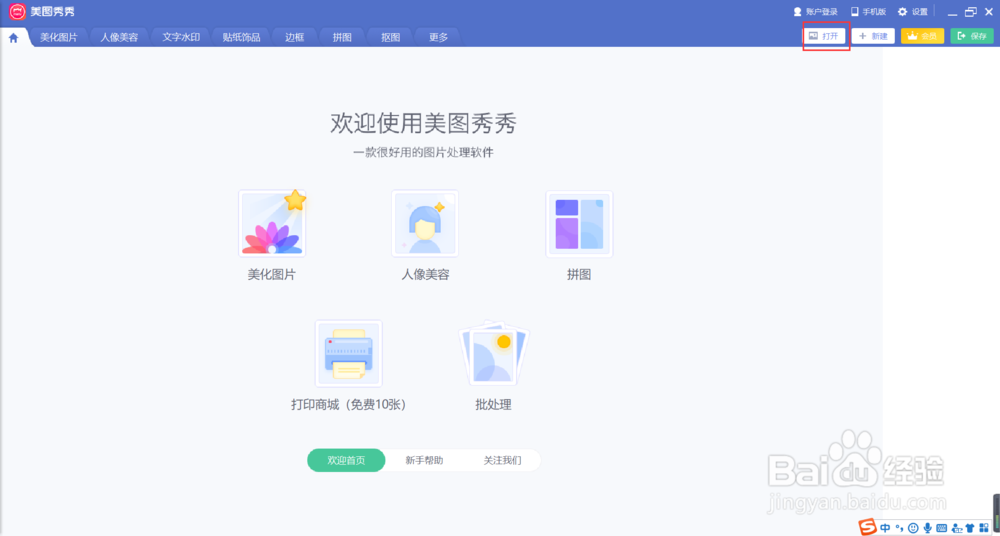 3/4
3/4在【更多】的下面找到【九格切图】并进行点击;
 4/4
4/4在左侧选择【形状和特效】,完成之后点击左下角的【保存本地】即可。
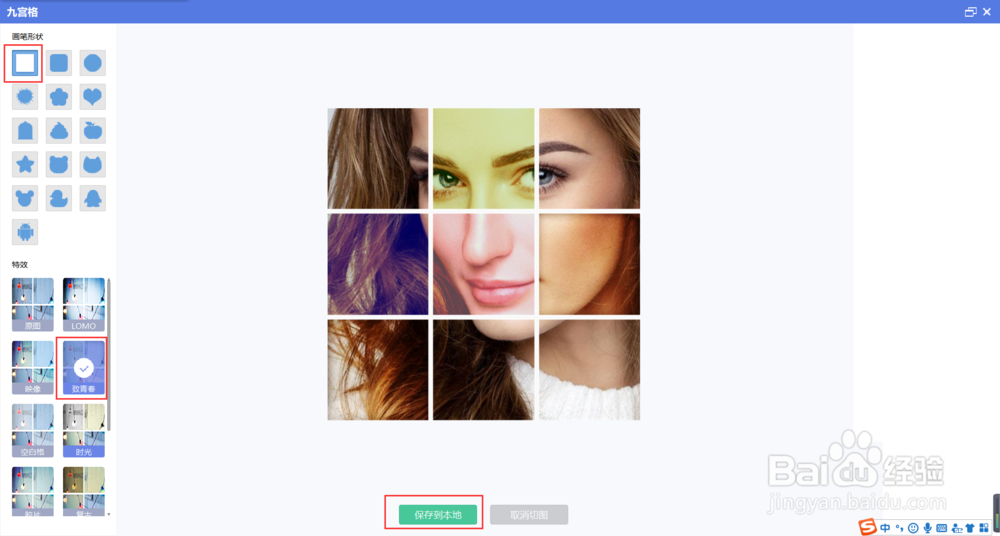 总结:1/1
总结:1/11、点击【美图秀秀】打开桌面范例图选择【更多】;
2、点击【九格切图】选择【形状和特效】后点击【保存本地】即可。
注意事项其他九格切图形状可能会导致图片的区域会变小哦。
版权声明:
1、本文系转载,版权归原作者所有,旨在传递信息,不代表看本站的观点和立场。
2、本站仅提供信息发布平台,不承担相关法律责任。
3、若侵犯您的版权或隐私,请联系本站管理员删除。
4、文章链接:http://www.1haoku.cn/art_464197.html
 订阅
订阅